すべての日本人が知っていると言っても過言ではない、LINE。今では無くてはならない大切な連絡ツールでしょう。しかしそんな毎日使うものであるからこそ、不具合や故障にも多く出くわすはず。

様々な不具合があるかと思いますが、今回はその中でも「LINEが急に落ちてしまう」といった不具合について、解説していきます。またLINEのバグを修復するまでLINEが強制終了すると、トーク履歴を確実に保存し復元する方法を紹介します。(お急ぎの方は☞LINEを閉じても無料のバックアップ&閲覧する方法)
Part1:LINEが勝手に落ちる時の対処法(iPhone・Android併用)
さて、早速対処法を見ていきましょう。基本的にはiPhoneでもAndroidでも使える方法であると思いますので、機種に関しては特に気にせず見てみてください。
1LINEを最新バージョンにする
LINEアプリのバージョンが古くなっているという可能性もあります。アップデートする場合にはiPhoneとAndroidで少し方法が違うので、それぞれ分けて方法を紹介していきます。
iPhoneで行う場合
ステップ 1.まずApp Storeアプリに入り、右上の方にある青色の人型になっているアイコンをタップしましょう。
ステップ 2.そうすると「もうすぐ行われる自動アップデート」というものを見ることができます。
ステップ 3.その中にもしLINEがあれば、右の「アップデート」をタップしてアップデートを開始しましょう。

完了後、不具合なくLINEを利用できるか確かめてみてください。
Androidで行う場合
ステップ 1.Androidの場合にはPlayストアアプリに入り、右上の丸いアイコンをタップします。
ステップ 2.「マイアプリ&ゲーム」というところを見ると、「アップデート保留中」というものが出てきます。
ステップ 3.もしここにLINEがあれば、「更新」をタップして、アップデートを開始しましょう。

完了後に不具合が治っているか確認してみてください。
2LINEを再起動する
LINEだけでなく端末内で何か異常が生じたときによく行う対処法ですが、意外と端末の再起動をするだけで不具合が治まることもあります。再起動することで一度スタート位置に戻ることになるので、何か狂っているものを元に戻る、といった感覚で再起動をしましょう。
iPhoneの方もAndroidの方もいつも通り再起動の作業を行ってみて下さい。
【iPhoneの場合】
ステップ1:サイドボタンと音量ボタンを同時に長押しします。電源オフスライダが表示したら離します。
ステップ2:スライダをドラックして、デバイスの電源が切れるのを待ちます。
ステップ3:iPhone右側にあるサイドボタンをAppleのロゴが表示されるまで長押しします。

【Androidの場合】
ステップ1:電源ボタンを長押します。
ステップ2:メニュー内の再起動を選択します。

3空きストレージ容量を増やす
端末の容量が少なくなっていると、アプリが正常に動かなくなってしまうということもあります。そのためストレージ容量を確認し、必要に応じて整理するようにしましょう。これに関してもiPhoneとAndroidで分けて解説していきます。
iPhoneのストレージ容量を確認
ステップ 1.iPhoneの場合には、「設定」から「一般」に入り、「iPhoneストレージ」というところに入ります。
ステップ 2.内臓ストレージの容量がどれほど空いているかを確認することができます。

使用していないアプリはそのまま削除もできますので、この機会に整理することをおすすめします。
Androidのストレージ容量を確認
ステップ 1.Androidデバイスの設定を開き「デバイスケア」を選択します。
ステップ 2.「ストレージ」をタップすると確認できます。
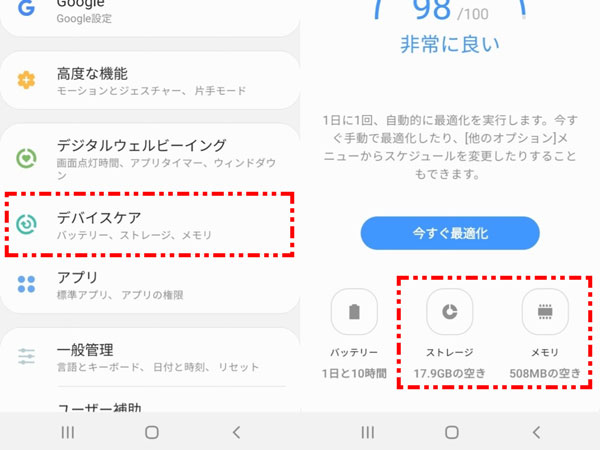
またそこからすぐに削除をすることも可能ですので、あまり面倒な工程はありません。
Part2:LINEが勝手に落ちる時の対処法(iPhoneのみ)
iPhoneには使い過ぎを防ぐスクリーンタイムがありますが、オンの状態だとアプリが上手く起動しない可能性があります。(これは基本的わざわざ設定しないと、機能しないです。)
スクリーンタイムをオフにする方法:
ステップ 1.「設定」から「スクリーンタイム」を開きます。
ステップ 2.「スクリーンタイムをオフにする」をタップします。
ステップ 3.パスコードを入力して、オフにすると、完全にLINEへの制限を閉じるので、再度LINEを起動してみましょう。
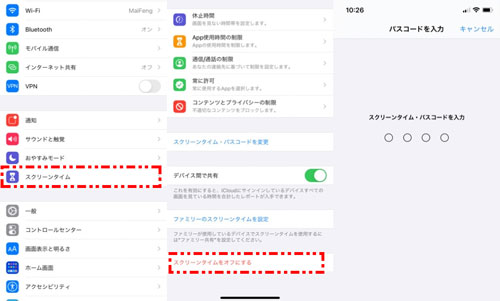
【無料】LINEを閉じてもバックアップや閲覧ができる裏ワザ
LINEが強制終了した後で、どうしてもLINEのトーク履歴を失いたくない、閲覧したい場合があるでしょう。そうした時には、専門家による開発された無料のLINEトーク履歴をバックアップするソフトiTransor for LINEのご利用をお勧めします。バックアップにはPCまで無料で分かりやすく閲覧でき、容量制限もないので、どれだけ多いデータ量でも簡単にバックアップできます。
またLINEの一時的なエラー、不具合を修復してから、LINEトーク履歴も元のままiPhone/Androidまで復元できます。

- 【LINEトーク履歴を同OS・異OS間移行】AndroidとiPhone/iPadの間でLINEトーク履歴をを引き継ぎできる。
- 【端末にLINEデータを復元】無料バックアップしたうえ、iOS/AndroidへLINEトーク履歴を直接復元できる。
- 【無料バックアップ】容量制限なしのLINEバックアップができる。
LINEトーク履歴をバックアップする手順
ステップ1.iTransor for LINEをインストールして、起動します。デバイスをPCに接続して、画面の左側にある「Android・iOSデバイスからLINEデータをバックアップ」を選択して、「スタート」をクリックします。

ステップ2.スタートをクリックすると自動的にバックアップ開始するので、しばらく待ってから、「完了」をタップするとバックアップ完成です。

バックアップやデータの確認など基本的な操作であれば無料体験版でも利用可能なので、ぜひお試しください。
Tips:
すでにLINEトーク履歴がなくなった、紛失された場合、「バックアップなしでLINEトーク履歴を復元する方法」を合わせてご覧ください。
結論
ここまで、「LINEが勝手に落ちる」といった不具合について、色々な観点から原因や対処法を見てきました。最後にはLINEトーク履歴を無料でバックアップ&閲覧するツールiTransor for LINEのご利用をおすすめします。LINEトーク履歴を確実に保護するために、ぜひ先にご利用しましょう!









